解决内网、外网同时上的问题
- 格式:doc
- 大小:21.50 KB
- 文档页数:1
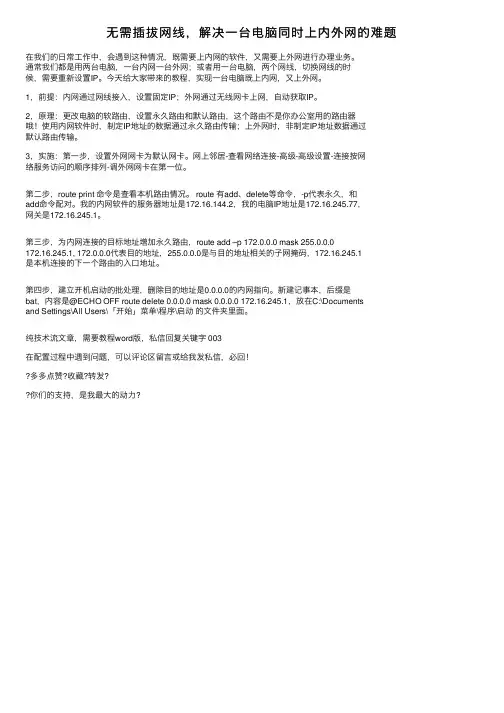
⽆需插拔⽹线,解决⼀台电脑同时上内外⽹的难题在我们的⽇常⼯作中,会遇到这种情况,既需要上内⽹的软件,⼜需要上外⽹进⾏办理业务。
通常我们都是⽤两台电脑,⼀台内⽹⼀台外⽹;或者⽤⼀台电脑,两个⽹线,切换⽹线的时候,需要重新设置IP。
今天给⼤家带来的教程,实现⼀台电脑既上内⽹,⼜上外⽹。
1,前提:内⽹通过⽹线接⼊,设置固定IP;外⽹通过⽆线⽹卡上⽹,⾃动获取IP。
2,原理:更改电脑的软路由,设置永久路由和默认路由,这个路由不是你办公室⽤的路由器哦!使⽤内⽹软件时,制定IP地址的数据通过永久路由传输;上外⽹时,⾮制定IP地址数据通过默认路由传输。
3,实施:第⼀步,设置外⽹⽹卡为默认⽹卡。
⽹上邻居-查看⽹络连接-⾼级-⾼级设置-连接按⽹络服务访问的顺序排列-调外⽹⽹卡在第⼀位。
第⼆步,route print 命令是查看本机路由情况。
route 有add、delete等命令,-p代表永久,和add命令配对。
我的内⽹软件的服务器地址是172.16.144.2,我的电脑IP地址是172.16.245.77,⽹关是172.16.245.1。
第三步,为内⽹连接的⽬标地址增加永久路由,route add –p 172.0.0.0 mask 255.0.0.0172.16.245.1, 172.0.0.0代表⽬的地址,255.0.0.0是与⽬的地址相关的⼦⽹掩码,172.16.245.1是本机连接的下⼀个路由的⼊⼝地址。
第四步,建⽴开机启动的批处理,删除⽬的地址是0.0.0.0的内⽹指向。
新建记事本,后缀是bat,内容是@ECHO OFF route delete 0.0.0.0 mask 0.0.0.0 172.16.245.1,放在C:\Documentsand Settings\All Users\「开始」菜单\程序\启动的⽂件夹⾥⾯。
纯技术流⽂章,需要教程word版,私信回复关键字 003在配置过程中遇到问题,可以评论区留⾔或给我发私信,必回!多多点赞?收藏?转发?你们的⽀持,是我最⼤的动⼒?。
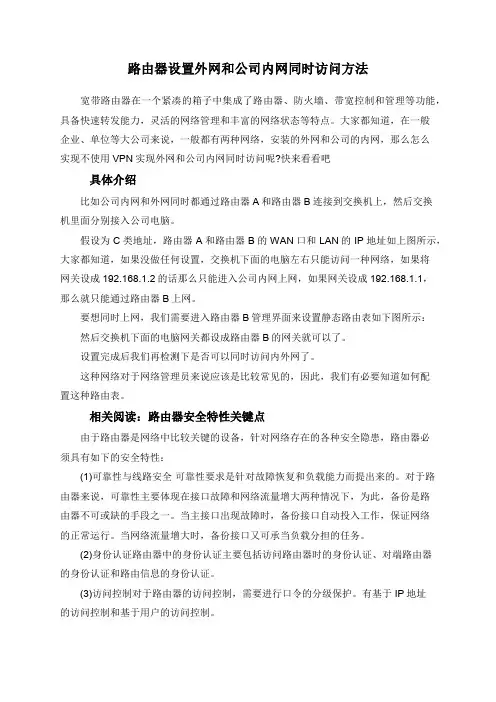
路由器设置外网和公司内网同时访问方法宽带路由器在一个紧凑的箱子中集成了路由器、防火墙、带宽控制和管理等功能,具备快速转发能力,灵活的网络管理和丰富的网络状态等特点。
大家都知道,在一般企业、单位等大公司来说,一般都有两种网络,安装的外网和公司的内网,那么怎么实现不使用VPN实现外网和公司内网同时访问呢?快来看看吧具体介绍比如公司内网和外网同时都通过路由器A和路由器B连接到交换机上,然后交换机里面分别接入公司电脑。
假设为C类地址,路由器A和路由器B的WAN口和LAN的IP地址如上图所示,大家都知道,如果没做任何设置,交换机下面的电脑左右只能访问一种网络,如果将网关设成192.168.1.2的话那么只能进入公司内网上网,如果网关设成192.168.1.1,那么就只能通过路由器B上网。
要想同时上网,我们需要进入路由器B管理界面来设置静态路由表如下图所示:然后交换机下面的电脑网关都设成路由器B的网关就可以了。
设置完成后我们再检测下是否可以同时访问内外网了。
这种网络对于网络管理员来说应该是比较常见的,因此,我们有必要知道如何配置这种路由表。
相关阅读:路由器安全特性关键点由于路由器是网络中比较关键的设备,针对网络存在的各种安全隐患,路由器必须具有如下的安全特性:(1)可靠性与线路安全可靠性要求是针对故障恢复和负载能力而提出来的。
对于路由器来说,可靠性主要体现在接口故障和网络流量增大两种情况下,为此,备份是路由器不可或缺的手段之一。
当主接口出现故障时,备份接口自动投入工作,保证网络的正常运行。
当网络流量增大时,备份接口又可承当负载分担的任务。
(2)身份认证路由器中的身份认证主要包括访问路由器时的身份认证、对端路由器的身份认证和路由信息的身份认证。
(3)访问控制对于路由器的访问控制,需要进行口令的分级保护。
有基于IP地址的访问控制和基于用户的访问控制。
(4)信息隐藏与对端通信时,不一定需要用真实身份进行通信。
通过地址转换,可以做到隐藏网内地址,只以公共地址的方式访问外部网络。
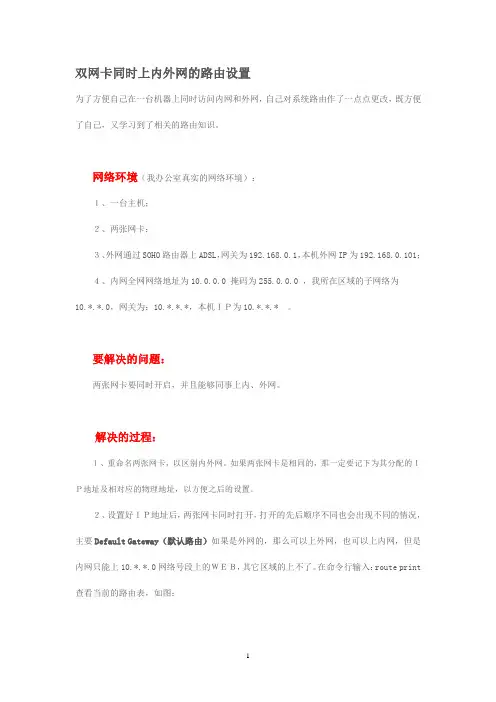
双网卡同时上内外网的路由设置为了方便自己在一台机器上同时访问内网和外网,自己对系统路由作了一点点更改,既方便了自己,又学习到了相关的路由知识。
网络环境(我办公室真实的网络环境):1、一台主机;2、两张网卡;3、外网通过SOHO路由器上ADSL,网关为192.168.0.1,本机外网IP为192.168.0.101;4、内网全网网络地址为10.0.0.0 掩码为255.0.0.0 ,我所在区域的子网络为10.*.*.0,网关为:10.*.*.*,本机IP为10.*.*.* 。
要解决的问题:两张网卡要同时开启,并且能够同事上内、外网。
解决的过程:1、重命名两张网卡,以区别内外网。
如果两张网卡是相同的,那一定要记下为其分配的IP地址及相对应的物理地址,以方便之后的设置。
2、设置好IP地址后,两张网卡同时打开,打开的先后顺序不同也会出现不同的情况,主要Default Gateway(默认路由)如果是外网的,那么可以上外网,也可以上内网,但是内网只能上10.*.*.0网络号段上的WEB,其它区域的上不了。
在命令行输入:route print 查看当前的路由表,如图:3、为了在可以访问外网的前提下,也可以访问所有的内网区域,因此系统默认为我们的路由是不行的,要自己重新设置一下。
通过刚查看的路由表可以看见里面有一项叫Interface List(接口列表)东西,第一行不用管他,看后面几行,这里你可以通过设备类型或者物理地址来确认哪是内网卡,哪个是外网卡。
如上图,0xe0002 是外网卡,0xf0003 是内网卡。
下面就开始更改路由设置了。
(1)基本命令:route -f //删除默认路由;route add 目的网络号mask 目的网络的子网掩码本地网关metric 20 if 网卡标识符(2)设置:route -froute add 10.0.0.0 mask 255.0.0.0 10.*.*.* metric 20 if 0xf0003 //先设置内网路由route add 0.0.0.0 mask 0.0.0.0 192.168.0.1 metric 20 if oxe002 //再设置外网路由;设置成功后,可以通过 route print 查看修改后的路由,如图:这样就可以稳定、而且不受任何限制的访问内网和外网了!如果要取消当前的设置,只需要将两个网卡分别停用再开启就变成系统默认设置了。
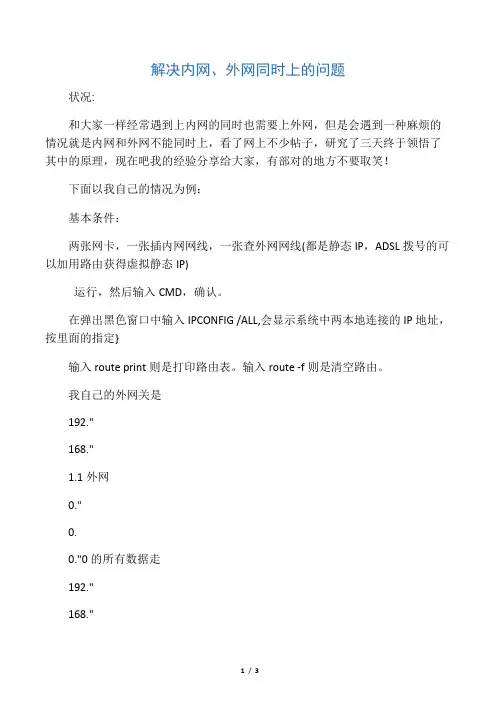
解决内网、外网同时上的问题状况:和大家一样经常遇到上内网的同时也需要上外网,但是会遇到一种麻烦的情况就是内网和外网不能同时上,看了网上不少帖子,研究了三天终于领悟了其中的原理,现在吧我的经验分享给大家,有部对的地方不要取笑!下面以我自己的情况为例:基本条件:两张网卡,一张插内网网线,一张查外网网线(都是静态IP,ADSL拨号的可以加用路由获得虚拟静态IP)运行,然后输入CMD,确认。
在弹出黑色窗口中输入IPCONFIG /ALL,会显示系统中两本地连接的IP地址,按里面的指定}输入route print则是打印路由表。
输入route -f则是清空路由。
我自己的外网关是192."168."1.1外网0."0.0."0的所有数据走192."168."1.1网关内网网关是:134."225."40."1我要内网网页地址网段192的数据走134."225."40."1网关在开始程序中点击:运行,然后输入CMD,确认。
在弹出黑色窗口中输入route–froute add192."0.0."0 mask255."0.0."0134."225."40."1 metric 20route add0."0.0."0 mask0."0.0."0192."168."1.1 metric 1就可以了,内网外网都可以上了你可以把上面的命令做成批处理文件,放在桌面,开机点一下,就可以内外网同时上,做批处理文件就是:点电脑左下角开始点所有程序点附件点记事本,打开记事本把上面的命令复制粘贴进去,另存为bat文件备注:别忘了吧里面的网址网关改成你自己的哦。

一台电脑用双网卡,一个内网,一个外网,怎么让两个网卡同时工作,能进内网又能上外网?(注:根据自己的网段修改相应的地址)一、windows进入命令窗1、cmd2、route print 看路由表永久路由:二、内网(192.168.1.0网段)命令:route add -p 192.168.1.0 mask 255.255.255.0 192.168.1.253解释:a、Route add -p是Route的一个命令,就是为当前Windows系统路由列表中永久添加一条静态路由,重启系统依然有效。
b、永久添加一条静态路由为192.168.1网段,子网掩码为3个255,下一跳路由地址192.168.1.253(内网)三、外网(192.168.68.0网段)命令:route add -p 192.168.68.0 mask 255.255.255.0 192.168.68.1解释:a、Route add -p是Route的一个命令,就是为当前Windows系统路由列表中永久添加一条静态路由,重启系统依然有效。
b、永久添加一条静态路由为192.168.68 网段,子网掩码为3个255,下一跳路由地址192.168.68.1(外网)四、删除上面永久静态路由Route delete 192.168.68.0Route delete 192.168.1.0五、错误表述的实例如下:1、上面例子正确表述正确表述:route add -p 192.168.1.0 mask 255.255.255.0 192.168.1.253 正确表术:route add -p 192.168.68.0 mask 255.255.255.0 192.168.68.1 2、错误表述a错误表述:route add -p 192.0.0.0 mask 255.255.255.0 192.168.1.253错误表述:route add -p 192.0.0.0 mask 255.255.255.0 192.168.68.1错误说明:这种情况开头192IP网段会下一跳路由转发两个地址,可能造成网络不稳定与断网出口不唯一。
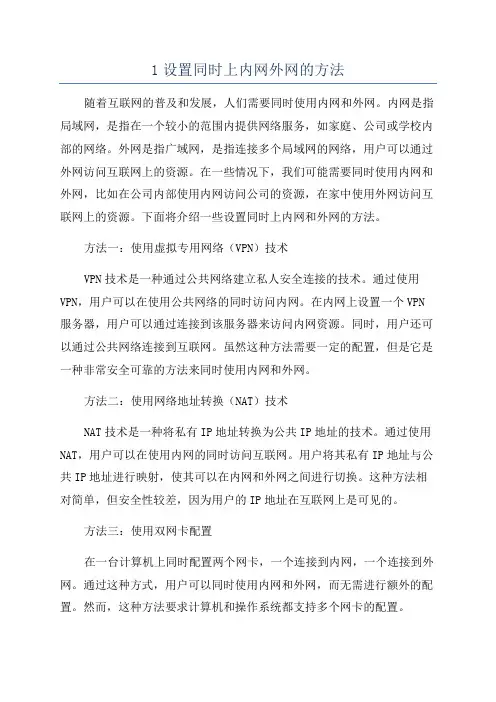
1设置同时上内网外网的方法随着互联网的普及和发展,人们需要同时使用内网和外网。
内网是指局域网,是指在一个较小的范围内提供网络服务,如家庭、公司或学校内部的网络。
外网是指广域网,是指连接多个局域网的网络,用户可以通过外网访问互联网上的资源。
在一些情况下,我们可能需要同时使用内网和外网,比如在公司内部使用内网访问公司的资源,在家中使用外网访问互联网上的资源。
下面将介绍一些设置同时上内网和外网的方法。
方法一:使用虚拟专用网络(VPN)技术VPN技术是一种通过公共网络建立私人安全连接的技术。
通过使用VPN,用户可以在使用公共网络的同时访问内网。
在内网上设置一个VPN 服务器,用户可以通过连接到该服务器来访问内网资源。
同时,用户还可以通过公共网络连接到互联网。
虽然这种方法需要一定的配置,但是它是一种非常安全可靠的方法来同时使用内网和外网。
方法二:使用网络地址转换(NAT)技术NAT技术是一种将私有IP地址转换为公共IP地址的技术。
通过使用NAT,用户可以在使用内网的同时访问互联网。
用户将其私有IP地址与公共IP地址进行映射,使其可以在内网和外网之间进行切换。
这种方法相对简单,但安全性较差,因为用户的IP地址在互联网上是可见的。
方法三:使用双网卡配置在一台计算机上同时配置两个网卡,一个连接到内网,一个连接到外网。
通过这种方式,用户可以同时使用内网和外网,而无需进行额外的配置。
然而,这种方法要求计算机和操作系统都支持多个网卡的配置。
方法四:使用虚拟机通过在计算机上安装虚拟机软件,可以在同一台计算机上同时运行多个操作系统。
用户可以在虚拟机上运行内网操作系统,并在主机上运行外网操作系统。
通过这种方式,用户可以同时使用内网和外网,而不会干扰到彼此。
方法五:使用代理服务器通过配置代理服务器,用户可以在使用外网的同时访问内网资源。
代理服务器充当一个中间人,将用户的请求转发到内网,并将内网的响应返回给用户。
通过这种方式,用户可以在使用外网的同时访问内网资源。
![[原创]使用静态路由表实现双网卡同时上内外网12月5日更新](https://uimg.taocdn.com/c51bf43aa4e9856a561252d380eb6294dd882213.webp)
[原创]使用静态路由表实现双网卡同时上内外网12月5日更新闲来无事写篇技术帖。
本文章分两部分,第一部分直接讲一下配置静态路由表的方法,适合有一定技术基础的人,后面慢慢更新一下我能想到的一些基础知识,适合小白。
在公司办公时,可能遇到如下问题:1、公司有内网,一般通过有线接入实现,一般配置了固定IP可以访问,固定IP一般以132、10、176等开头的IP网段,但是内网不允许访问外网,也就是说内网只能上公司的一些系统,不能连接互联网;2、公司有外网,一般通过无线路由器实现,但是外网不允许使用公司的系统。
有没有什么办法使得同一个电脑既可以访问内网又可以同时访问外网,这里教大家一个方法。
准备工作:1、你的电脑需要接入两块网卡,网卡类型与你的网络有关,比如你的网络中至少有一个是无线网络,则你至少需要一个块无线网卡,以此类推。
一般笔记本都含有两个网卡,一个有线网卡,一个无线网卡;2、查看你的内外网配置情况:这里的信息可能需要你从你公司的网管处获得,比如固定IP的配置等。
这里以我的网络为例:我的是内网使用有线接入,为10网段,IP10.***.***.***,子网掩码255.***.***.***,网关10.***.***.***,DNS10.***.***.*** 外网使用WIFI接入,IP是动态IP,地址为192.***.***.***,网关为192.168.0.1具体配置:1、首先将网线插入网口,配置上述10网段的IP,保证可以正常上内网;2、拔下网线,请注意,一定要把网线拔掉,然后连接WIFI,保证可以正常上外网3、在连接wifi的同时,把网线连上,删掉内网配置的默认网关4、使用管理员身份运行CMD5、运行如下命令複製代碼route add 10.0.0.0 mask 255.0.0.010.***.***.*** -p複製代碼route add 0.0.0.0 mask 255.0.0.0192.168.0.1 -p6、配置好之后打开内网及外网网址,发现可以同时访问上述内容解释:在配置时,route add表示在静态路由表中添加路由配置,后面的内容表示,对于10开头的网址,其通过10.***.***.***网关进行访问,后面的0.0.0.0的配置是对于其他所有网址,均通过192.168.0.1的网关进行访问,这样就保证了内外网均可以访问。
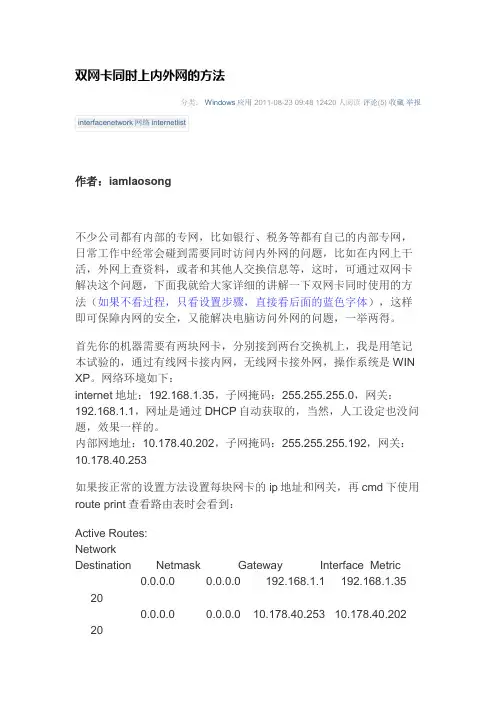
双网卡同时上内外网的方法分类:Windows应用 2011-08-23 09:48 12420人阅读评论(5) 收藏举报interfacenetwork网络internetlist作者:iamlaosong不少公司都有内部的专网,比如银行、税务等都有自己的内部专网,日常工作中经常会碰到需要同时访问内外网的问题,比如在内网上干活,外网上查资料,或者和其他人交换信息等,这时,可通过双网卡解决这个问题,下面我就给大家详细的讲解一下双网卡同时使用的方法(如果不看过程,只看设置步骤,直接看后面的蓝色字体),这样即可保障内网的安全,又能解决电脑访问外网的问题,一举两得。
首先你的机器需要有两块网卡,分别接到两台交换机上,我是用笔记本试验的,通过有线网卡接内网,无线网卡接外网,操作系统是WIN XP。
网络环境如下:internet地址:192.168.1.35,子网掩码:255.255.255.0,网关:192.168.1.1,网址是通过DHCP自动获取的,当然,人工设定也没问题,效果一样的。
内部网地址:10.178.40.202,子网掩码:255.255.255.192,网关:10.178.40.253如果按正常的设置方法设置每块网卡的ip地址和网关,再cmd下使用route print查看路由表时会看到:Active Routes:NetworkDestination Netmask Gateway Interface Metric0.0.0.0 0.0.0.0 192.168.1.1 192.168.1.35 200.0.0.0 0.0.0.0 10.178.40.253 10.178.40.202 20即指向0.0.0.0的有两个网关,这样就会出现路由冲突,两个网络可能不能同时访问,有时内网能访问,有时外网能访问,总之,就是不灵光,时好时坏,通过路由跟踪,会发现,网络不通时,访问外网会接到内网网关上,访问内网会接到外网网关上,结果就是无法访问。
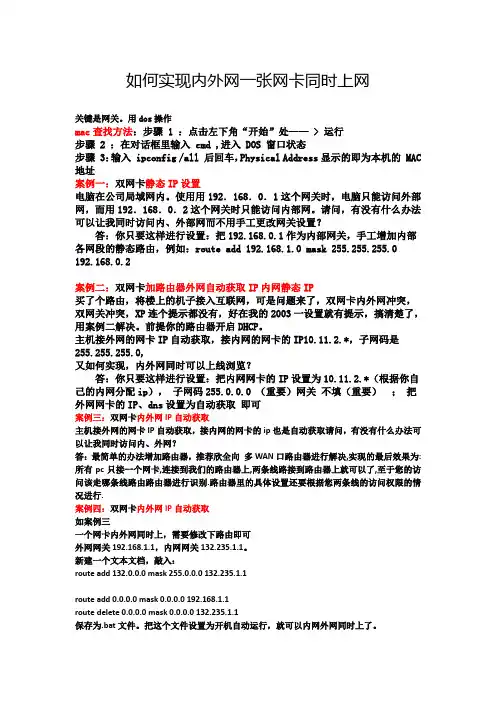
如何实现内外网一张网卡同时上网关键是网关。
用dos操作mac查找方法:步骤 1 :点击左下角“开始”处—— > 运行步骤 2 :在对话框里输入 cmd ,进入 DOS 窗口状态步骤 3:输入 ipconfig /all 后回车,Physical Address显示的即为本机的 MAC 地址案例一:双网卡静态IP设置电脑在公司局域网内。
使用用192.168.0.1这个网关时,电脑只能访问外部网,而用192.168.0.2这个网关时只能访问内部网。
请问,有没有什么办法可以让我同时访问内、外部网而不用手工更改网关设置?答:你只要这样进行设置:把192.168.0.1作为内部网关,手工增加内部各网段的静态路由,例如:route add 192.168.1.0 mask 255.255.255.0 192.168.0.2案例二:双网卡加路由器外网自动获取IP内网静态IP买了个路由,将楼上的机子接入互联网,可是问题来了,双网卡内外网冲突,双网关冲突,XP连个提示都没有,好在我的2003一设置就有提示,搞清楚了,用案例二解决。
前提你的路由器开启DHCP。
主机接外网的网卡IP自动获取,接内网的网卡的IP10.11.2.*,子网码是255.255.255.0,又如何实现,内外网同时可以上线浏览?答:你只要这样进行设置:把内网网卡的IP设置为10.11.2.*(根据你自己的内网分配ip),子网码255.0.0.0 (重要)网关不填(重要);把外网网卡的IP、dns设置为自动获取即可案例三:双网卡内外网IP自动获取主机接外网的网卡IP自动获取,接内网的网卡的ip也是自动获取请问,有没有什么办法可以让我同时访问内、外网?答:最简单的办法增加路由器,推荐欣全向多WAN口路由器进行解决,实现的最后效果为:所有pc只接一个网卡,连接到我们的路由器上,两条线路接到路由器上就可以了,至于您的访问该走哪条线路由路由器进行识别.路由器里的具体设置还要根据您两条线的访问权限的情况进行.案例四:双网卡内外网IP自动获取如案例三一个网卡内外网同时上,需要修改下路由即可外网网关192.168.1.1,内网网关132.235.1.1。
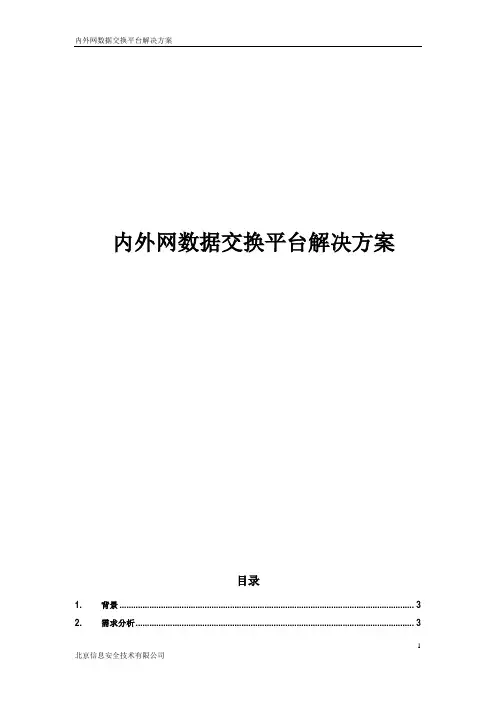
内外网数据交换平台解决方案目录1.背景 (3)2.需求分析 (3)1 北京信息安全技术有限公司2.1.业务需求 (4)2.1.1.数据库交换 (4)2.1.2.文件交换 (5)2.1.3.请求命令与响应数据交换 (5)2.2.安全需求 (6)2.2.1.终端安全需求 (6)2.2.2.链路安全需求 (6)2.2.3.传输安全需求 (6)2.2.4.身份认证需求 (7)2.2.5.访问控制需求 (7)2.2.6.设备安全需求 (8)2.2.7.应用安全需求 (8)2.3.监管需求 (8)3.总体设计 (9)3.1.总体架构 (9)3.1.1.路由接入区 (9)3.1.2.边界保护区 (9)3.1.3.应用服务区 (10)3.1.4.安全隔离区 (10)3.1.5.安全监测与管理区 (10)3.2.安全体系 (11)4.技术方案 (12)4.1.总体架构 (12)4.1.1.路由接入区 (13)4.1.2.边界保护区 (14)4.1.3.应用服务区 (15)4.1.4.安全隔离区 (16)4.1.5.安全监测与管理区 (20)4.2.方案优势 (21)4.2.1.合规性 (21)4.2.2.全面性 (21)4.2.3.安全性 (22)4.2.4.稳定性 (22)4.2.5.先进性 (23)1.背景为保护重要数据和应用系统的安全,目前各级政府部门普遍采用了多个网络并行的方式。
但是随着信息化建设的不断深入,不同网络之间或者不同安全域之间的信息共享越来越受到重视。
如何使处于不同网络、不同安全域之间的应用系统实现信息交换与共享,已成为信息化建设的重要发展方向。
因为服务化政府转型的需要,各级政府部门都需要依托信息化手段向外采集更多的信息,并对外提供更多的信息服务。
与此同时,随着电子政务的推动,各级政府部门都积累了大量信息资源,整合共享这些信息资源,对于推进电子政务、维护社会稳定和更好地为社会服务具有十分重要的意义。
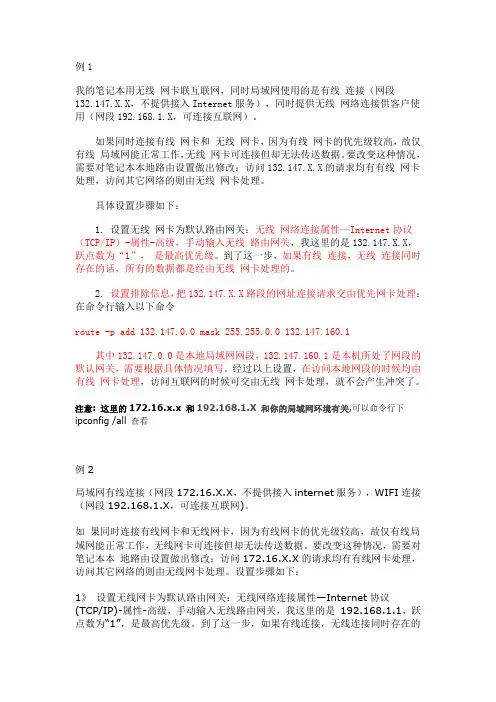
例1我的笔记本用无线网卡联互联网,同时局域网使用的是有线连接(网段132.147.X.X,不提供接入Internet服务),同时提供无线网络连接供客户使用(网段192.168.1.X,可连接互联网)。
如果同时连接有线网卡和无线网卡,因为有线网卡的优先级较高,故仅有线局域网能正常工作,无线网卡可连接但却无法传送数据。
要改变这种情况,需要对笔记本本地路由设置做出修改:访问132.147.X.X的请求均有有线网卡处理,访问其它网络的则由无线网卡处理。
具体设置步骤如下:1. 设置无线网卡为默认路由网关:无线网络连接属性—Internet协议(TCP/IP)-属性-高级,手动输入无线路由网关,我这里的是132.147.X.X,跃点数为“1”,是最高优先级。
到了这一步,如果有线连接,无线连接同时存在的话,所有的数据都是经由无线网卡处理的。
2. 设置排除信息,把132.147.X.X路段的网址连接请求交由优先网卡处理:在命令行输入以下命令route -p add 132.147.0.0 mask 255.255.0.0 132.147.160.1其中132.147.0.0是本地局域网网段,132.147.160.1是本机所处子网段的默认网关,需要根据具体情况填写。
经过以上设置,在访问本地网段的时候均由有线网卡处理,访问互联网的时候可交由无线网卡处理,就不会产生冲突了。
注意: 这里的172.16.x.x 和192.168.1.X 和你的局域网环境有关,可以命令行下ipconfig /all 查看例2局域网有线连接(网段172.16.X.X,不提供接入internet服务),WIFI连接(网段192.168.1.X,可连接互联网)。
如果同时连接有线网卡和无线网卡,因为有线网卡的优先级较高,故仅有线局域网能正常工作,无线网卡可连接但却无法传送数据。
要改变这种情况,需要对笔记本本地路由设置做出修改:访问172.16.X.X的请求均有有线网卡处理,访问其它网络的则由无线网卡处理。
单网卡同时上内外网的路由设置注意:一根网线需要只改变IP、网关、掩码就能上内网和外网。
现在很多的单位有架设了内网,通常的方案是通过代理服务器上外网,这样要对每个程序逐一进行设置,很麻烦,有些程序或者根本就无法通过代理服务器上外网,为使这些程序能正常运行,所以很多单位同时布有外网和内网专线。
为同时使用内网和外网,有的单位使用了双网卡,或是者是通过用外网就插外网线,用内网就插内网线的方法,有的网管干脆就对同事们说:只能这样。
其实通过添加路由的方法可以实现内外网同时上,不需要加新的网卡和拨线插线。
(接线如下图)假设本机的外网设置如下:ip : 192.168.10.135子网掩码:255.255.255.0网关:192.168.10.1内网设置如下:ip 10.85.11.207子网掩码:255.255.255.0网关:10.85.11.1给计算机网卡绑定双ip,设置如下:这里的网关先不设,为空,在下一步用批处理添加。
点高级网关先不设,为空,在下一步用批处理添加。
接好线后在dos状态下分别ping 192网段的网关和10网段的网关,如能ping通,则设置好了。
就可以着手设置路由了。
为方便,建立一个批处理文件容如下:@echo offroute printroute delete0.0.0.0@echo 正在添加到外网路由..............route add 0.0.0.0 mask 0.0.0.0 192.168.10.1@echo 正在添加到内网路由............route add 10.0.0.0 mask 255.0.0.0 10.85.11.1 (之前为route add 10.0.0.0 mask 255.255.255.0 10.85.11.1,但是只能访问10.85.11.*的,扩大范围改为如上.脚本中去掉本句话)@echo 设置完成....pause开机后运行批处理文件就行了。
例1我的笔记本用无线网卡联互联网,同时局域网使用的是有线连接(网段132.147.X.X,不提供接入Internet服务),同时提供无线网络连接供客户使用(网段192.168.1.X,可连接互联网)。
如果同时连接有线网卡和无线网卡,因为有线网卡的优先级较高,故仅有线局域网能正常工作,无线网卡可连接但却无法传送数据。
要改变这种情况,需要对笔记本本地路由设置做出修改:访问132.147.X.X的请求均有有线网卡处理,访问其它网络的则由无线网卡处理。
具体设置步骤如下:1. 设置无线网卡为默认路由网关:无线网络连接属性—Internet协议(TCP/IP)-属性-高级,手动输入无线路由网关,我这里的是132.147.X.X,跃点数为“1”,是最高优先级。
到了这一步,如果有线连接,无线连接同时存在的话,所有的数据都是经由无线网卡处理的。
2. 设置排除信息,把132.147.X.X路段的网址连接请求交由优先网卡处理:在命令行输入以下命令route -p add 132.147.0.0 mask 255.255.0.0 132.147.160.1其中132.147.0.0是本地局域网网段,132.147.160.1是本机所处子网段的默认网关,需要根据具体情况填写。
经过以上设置,在访问本地网段的时候均由有线网卡处理,访问互联网的时候可交由无线网卡处理,就不会产生冲突了。
注意: 这里的172.16.x.x 和192.168.1.X 和你的局域网环境有关,可以命令行下ipconfig /all 查看例2局域网有线连接(网段172.16.X.X,不提供接入internet服务),WIFI连接(网段192.168.1.X,可连接互联网)。
如果同时连接有线网卡和无线网卡,因为有线网卡的优先级较高,故仅有线局域网能正常工作,无线网卡可连接但却无法传送数据。
要改变这种情况,需要对笔记本本地路由设置做出修改:访问172.16.X.X的请求均有有线网卡处理,访问其它网络的则由无线网卡处理。
不少公司都有内部的专网,比如银行、税务等都有自己的内部专网,日常工作中经常会碰到需要同时访问内外网的问题,比如在内网上干活,外网上查资料,或者和其他人交换信息等,这时,可通过双网卡解决这个问题,下面我就给大家详细的讲解一下双网卡同时使用的方法,这样即可保障内网的安全,又能解决电脑访问外网的问题,一举两得。
首先你的机器需要有两块网卡,分别接到两台交换机上,我是用笔记本试验的,通过有线网卡接内网,无线网卡接外网,操作系统是WIN XP。
网络环境如下:internet地址:192.168.1.35,子网掩码:255.255.255.0,网关:192.168.1.1,网址是通过DHCP自动获取的,当然,人工设定也没问题,效果一样的。
内部网地址:10.178.40.202,子网掩码:255.255.255.192,网关:10.178.40.253如果按正常的设置方法设置每块网卡的ip地址和网关,再cmd下使用route print查看路由表时会看到:Active Routes:Network Destination Netmask Gateway Interface Metric0.0.0.0 0.0.0.0 192.168.1.1 192.168.1.35 200.0.0.0 0.0.0.0 10.178.40.253 10.178.40.202 20即指向0.0.0.0的有两个网关,这样就会出现路由冲突,两个网络可能不能同时访问,有时内网能访问,有时外网能访问,总之,就是不灵光,时好时坏,通过路由跟踪,会发现,网络不通时,访问外网会接到内网网关上,访问内网会接到外网网关上,结果就是无法访问。
如何实现同时访问两个网络?这就要用到route命令,方法如下:1、访问外网的网卡正常设置,无论采用静态IP还是通过DHCP获取,配置正确的话此时可也访问外网。
2、访问内网的网卡设置IP地址和子网掩码,但不要设置默认网关。
内外网方案内外网方案1. 简介随着互联网的发展,越来越多的组织需要同时管理内部网络和对外网络。
内外网方案是为了实现内部员工访问内网资源、外部用户访问外网资源的一种解决方案。
本文将介绍内外网方案的基本概念、实施步骤以及常见的部署方式。
2. 基本概念2.1 内网内网是指组织或企业内部的局域网,通常包含办公室、研发中心等地点。
内网的主要特点是安全性要求较高,只允许内部员工或授权用户访问内部资源。
2.2 外网外网是指互联网中的公共网络,外网资源可以被任何具备访问权限的人员访问。
外网的主要特点是开放性,允许公众访问。
2.3 内外网隔离内外网隔离是指将内网和外网进行逻辑上的分离。
目的是保护内部网络安全,防止外部攻击和数据泄露。
内外网隔离可以通过网络防火墙、访问控制列表(ACL)等技术手段来达到。
3. 内外网方案的实施步骤3.1 网络规划在实施内外网方案之前,需要进行网络规划。
网络规划包括内网和外网的IP地址规划、子网划分、路由配置等。
合理的网络规划可以提高网络性能和安全性。
3.2 防火墙配置防火墙是实现内外网隔离的重要设备之一。
通过配置防火墙,可以限制内外网的通信,确保内网的安全性。
防火墙配置包括设置访问规则、应用安全策略等。
3.3 VPN服务配置VPN(Virtual Private Network)是一种通过公共网络建立起加密隧道的技术。
通过配置VPN服务,可以在互联网上建立起安全的通信通道,实现外部用户对内网资源的访问。
3.4 安全检测与监控在内外网方案实施完成后,需要进行安全检测与监控。
安全检测可以发现网络中存在的漏洞和问题,及时进行修复。
安全监控可以实时监控网络流量和异常行为,加强网络的安全防护。
4. 内外网方案的部署方式4.1 单边互联单边互联是指通过一个互联口将内网和外网连接起来。
这种部署方式简单,适用于小型企业和小规模内外网部署,但安全性相对较低。
4.2 双边互联双边互联是指通过两个互联口将内网和外网分别连接起来。
有效解决无线网卡和有线网卡同时上内、外网的问题我的一台机器双网卡(笔记本的有线和无线网卡),现工作需要,一块需要上公网(外网),一块上公司内部数据网,要同时都访问,但现在有个问题,上外网(宽带拨号后)就上不了内网,上内网上不了外网(需断开外网),应该怎样配才能解决呢?我的系统及网络配置:操作系统是WINXP,内网网卡ip:192.168.1.11,内网网关:192.168.1.254,外网网卡ip:自动获取,网关:无。
内网使用的是有线卡,外网使用的无线。
为了以上问题,我查阅了网上很少有解决方法,唯一较好的方法是手动添加路由点,并且区分优先权,方法如下:前提是已拨号上网:运行cmd,至CMD窗口下运行以下命令:route delete 0.0.0.0 mask 0.0.0.0 192.168.1.254(删除内网网关)route change 0.0.0.0 mask 0.0.0.0 220.184.16.118 metic 2(改变默认外网网关优先权为2,220.184.16.118为外网分配的ip地址)route add 192.0.0.0 mask 255.0.0.0 192.168.1.254 metic 1(添加内网路由点,且优先权设置为1)通过以上命令,确实能同时访问内外网了,但每次重起又会丢失,你可以做成BAT批命令文件,将外网ip做成参数输入,但这样还是麻烦:每次重起并拨号上网后需查询外网ip,再进入运行批命令文件。
经过研究路由的原理,我找到了一劳永逸更简单的办法,首先介绍一下路由原理:双网卡机器一般内网网卡ip都设置了网关地址,而windows默认网关只能有一个,不上外网的情况下默认网关就是内网网关,拨号上网后默认网关自动改为外网分配的ip,即所有数据流都流向外网网卡ip,导致此时不能访问内网。
用route print命令查看此时的路由情况不难发现地址0.0.0.0(可以把0看成通配符)开始的路由点有两个,一个是内网网关,一个是外网ip,而外网ip成了默认网关。
单网卡双IP同时上内网和外网第一篇:单网卡双IP同时上内网和外网单网卡双IP同时上内网和外网环境:内网IP:10.10.10.100 外网IP:192.168.1.100 掩码:255.255.255.0 掩码:255.255.255.0 网关: 10.10.10.254 网关:192.168.1.254 D N S :10.10.10.253 D N S :192.168.1.253 设置过程:第一步:打开网络连接→本地连接→本地属性→TCP/IPv4→进入IP设置界面,选择“使用下面的IP地址”,配置规划的IP(一般为外网的IP地址),配置完成界面如下所示(若无DNS可不填):第二步:点击属性框中高级进入高级TCP/IP设置界面,点击添加输入内网的IP地址,配置完成界面如下所示:第三步:如果内网有DNS则需要添加DNS,如下图所示:第四步:配置电脑静态路由,点击开始→搜索框输入cmd→回车,进入dos界面,在dos操作界面下输入:route-p add 10.0.0.0 mask 255.0.0.0 10.10.10.254然后回车确认。
至此所有操作完成,已经可以同时上内外网。
第二篇:一张网卡也可以实现内网外网同时用一张网卡也可以实现内网、外网同时上,需要一个路由器,不顾上网就要查下IP地址改下参数,接法:路由进线不接在主进线口,插在1.2.3.那些口子上,用一根网线把主进线口和4号口串接起来.先设置好外网路由和以往设置路由一样.内网就拨号上网。
基本条件全部准备好了,下面设置同时上:1.点击右下角内网已连接上的(宽带连接)点(详细信息)查看内网的客户端IP地址(如我的是:134.225.41.39)2.当能外网的IP地址也要知道,一般设置路由的网关是:192.168.1.1在开始程序中点击:运行,然后输入CMD,确认。
在弹出黑色窗口中输入:@echo offecho 正在为您设定内网外网同时上,请稍等......route-froute add 192.0.0.0 mask 255.0.0.0 134.225.41.39 metric 20route add 0.0.0.0 mask 0.0.0.0 192.168.1.1 metric 1echo 恭喜你呢现在可以同时上内网和外网了echo.& pause把上面的命令做成批处理文件,放在桌面,每天开机连接上内网,查看内网的客户端IP地,改一下批处理文件里面内网的客户端IP地,再运行改好的批处理文件,就可以内外网同时上。
解决内网、外网同时上的问题
状况:和大家一样经常遇到上内网的同时也需要上外网,但是会遇到一种麻烦的情况就是内网和外网不能同时上,看了网上不少帖子,研究了三天终于领悟了其中的原理,现在吧我的经验分享给大家,有部对的地方不要取笑!
下面以我自己的情况为例:
基本条件:两张网卡,一张插内网网线,一张查外网网线(都是静态IP,ADSL 拨号的可以加用路由获得虚拟静态IP)
设定指定IP地址,插了两张网卡,就有两个本地连接,点网上邻居点属性点本地连接点Internet协议(TCP/IP)协议点属性,在里面设置指定IP地址子掩码网关DNS服务器(不可以自动获取IP地址){在开始程序中点击:运行,然后输入CMD,确认。
在弹出黑色窗口中输入IPCONFIG /ALL,会显示系统中两本地连接的IP地址,按里面的指定}
输入route print 则是打印路由表。
输入route -f 则是清空路由。
我自己的外网关是192.168.1.1 外网0.0.0.0的所有数据走192.168.1.1网关内网网关是:134.225.40.1 我要内网网页地址网段192的数据走134.225.40.1网关
在开始程序中点击:运行,然后输入CMD,确认。
在弹出黑色窗口中输入
route –f
route add 192.0.0.0 mask 255.0.0.0 134.225.40.1 metric 20
route add 0.0.0.0 mask 0.0.0.0 192.168.1.1 metric 1
就可以了,内网外网都可以上了
你可以把上面的命令做成批处理文件,放在桌面,开机点一下,就可以内外网同时上,
做批处理文件就是:点电脑左下角开始点所有程序点附件点记事本,打开记事本把上面的命令复制粘贴进去,另存为bat 文件
备注:别忘了吧里面的网址网关改成你自己的哦。